[视频]如何利用ps制作曝光字体效果
关于奥迪q5如何利用ps制作曝光字体效果,期待您的经验分享,滴水之恩,来日我当涌泉相报
!
 tzyzxxdjzx 2018-09-28 14:15:27 24613人看过 分享经验到微博
tzyzxxdjzx 2018-09-28 14:15:27 24613人看过 分享经验到微博更新:2024-04-01 08:37:21头条经验
来自途牛https://www.tuniu.com/的优秀用户tzyzxxdjzx,于2018-09-28在生活百科知识平台总结分享了一篇关于“如何利用ps制作曝光字体效果煎饼”的经验,非常感谢tzyzxxdjzx的辛苦付出,他总结的解决技巧方法及常用办法如下:
 [图]2/6
[图]2/6 [图]3/6
[图]3/6 [图]4/6
[图]4/6 [图]5/6
[图]5/6 [图]6/6
[图]6/6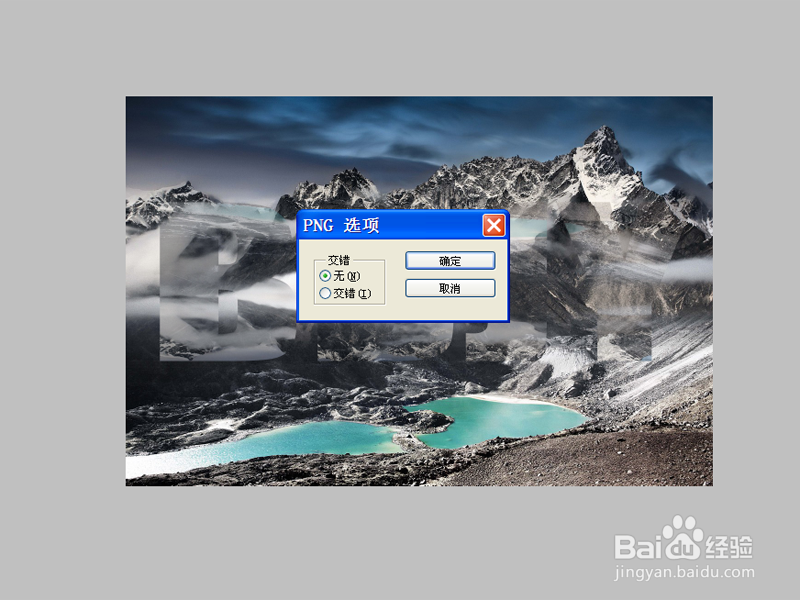 [图]
[图]
利用ps制作曝光字体效果,主要利用了剪贴蒙版功能,现在就分享制作的具体操作步骤和截图,供朋友们参考。
工具/原料
Photoshop cs5方法/步骤
1/6分步阅读首先启动Photoshop cs5,打开一张风景素材图片,并复制图层得到图层1.
 [图]2/6
[图]2/6选择文字工具输入文字内容,执行ctrl+t将字体放大。
 [图]3/6
[图]3/6将图层一调整到最上面,右键单击图层1选择创建剪贴蒙版选项。
 [图]4/6
[图]4/6选择图层1执行ctrl+t调整大小和位置,右键单击选择垂直翻转。
 [图]5/6
[图]5/6选择文字图层,添加图层矢量蒙版命令,选择渐变工具,拖拽出一个白黑渐变。
 [图]6/6
[图]6/6执行文件-存储为命令,将文件保存为png格式,保存在桌面上即可。
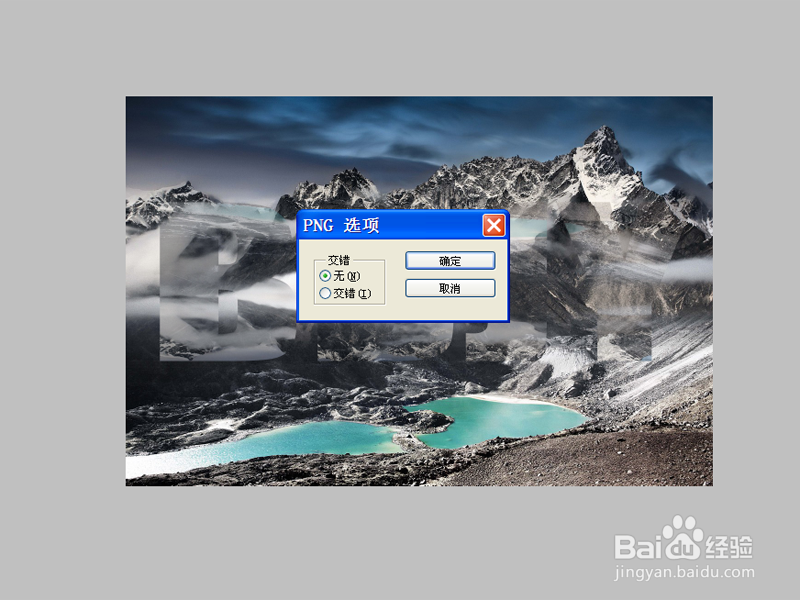 [图]
[图]编辑于2018-09-28,内容仅供参考并受版权保护
经验备注
我发现了这篇经验很有用:你也认同《如何利用ps制作曝光字体效果》的经验分享有价值,就请和朋友们一起分享吧。另外,如何利用ps制作曝光字体效果的经验内容仅供参考,如果您需解决具体问题(尤其法律、医学等领域),建议您详细咨询相关领域专业人士。经验知识实用生活指南-解决你所有的生活难题!未经许可,谢绝转载。本文网址:https://www.5058.cn/article/5225f26ba179f9e6fa0908f8.html
手工/爱好经验推荐
- Q孜然火腿土豆丁的做法
- Q有什么如何简单在鸡蛋上面画画
- Q怎么讲教你五线谱简谱基础乐理知识【第二期】
- Q最近五线谱入门基础教程
- Q为何三阶魔方还原公式
- Q最近三阶魔方教程图解
- Q为啥怎样折爱心信封
- Q哪的吉他基础教程入门知识,图文并茂简单易...
- Q哪有怎样叠漂亮的千纸鹤
- Q为啥微信如何提现不扣手续费
- Q那里【折纸系类】百合花的折法
- Q求推荐雪容融简笔画怎么画
- Q突然可爱的冰墩墩简笔画画法
- Q该怎么如何室内水培大蒜
- Q想要教你看手纹识手相
- Q求学习零基础初学入门画漫画手绘教程教学习
- Q如何选择五线谱入门基础教程
- Q告诉初学者怎么学吉他
- Q怎么学怎么样看钢琴五线谱
- Q有没有蛋仔怎么画好看
- Q如何停用处电交友显示土豪值
- Q新年福袋的做法
- Q[视频]无悔华夏军心怎么提升
- Q如何开启华为手机高级视觉效果模式?
已有 20201 位经验达人注册
已帮助 120429 人解决了问题

